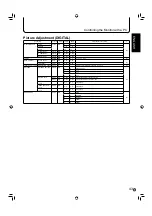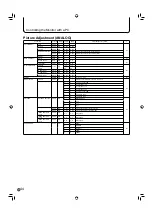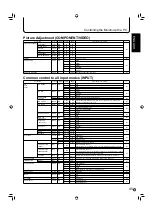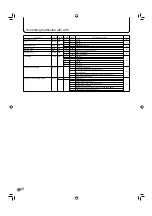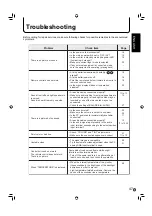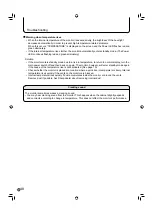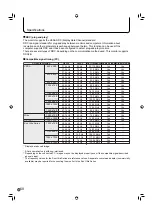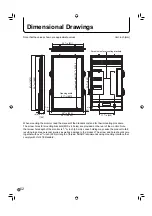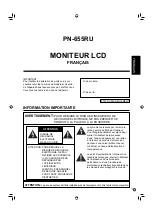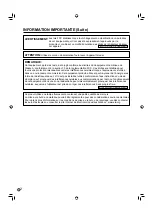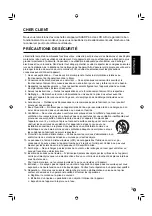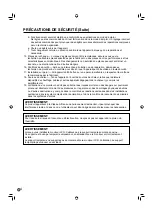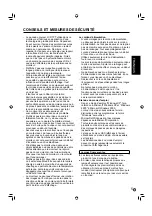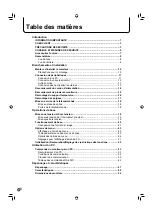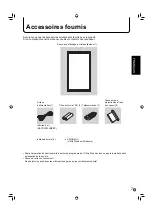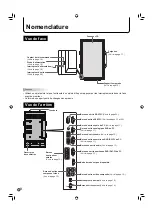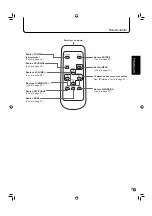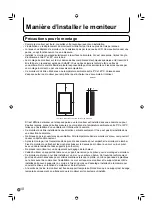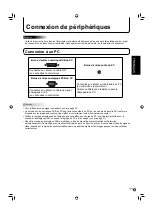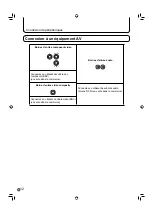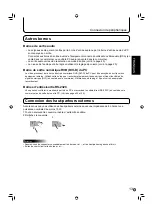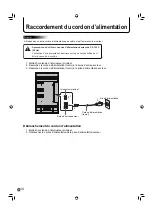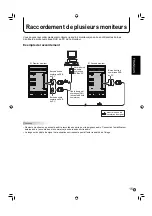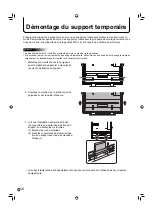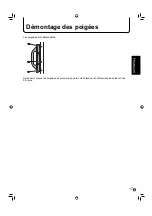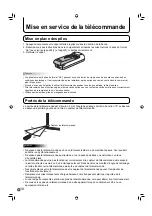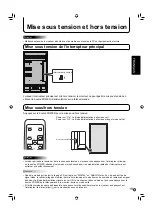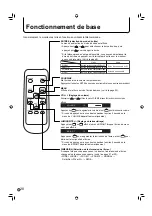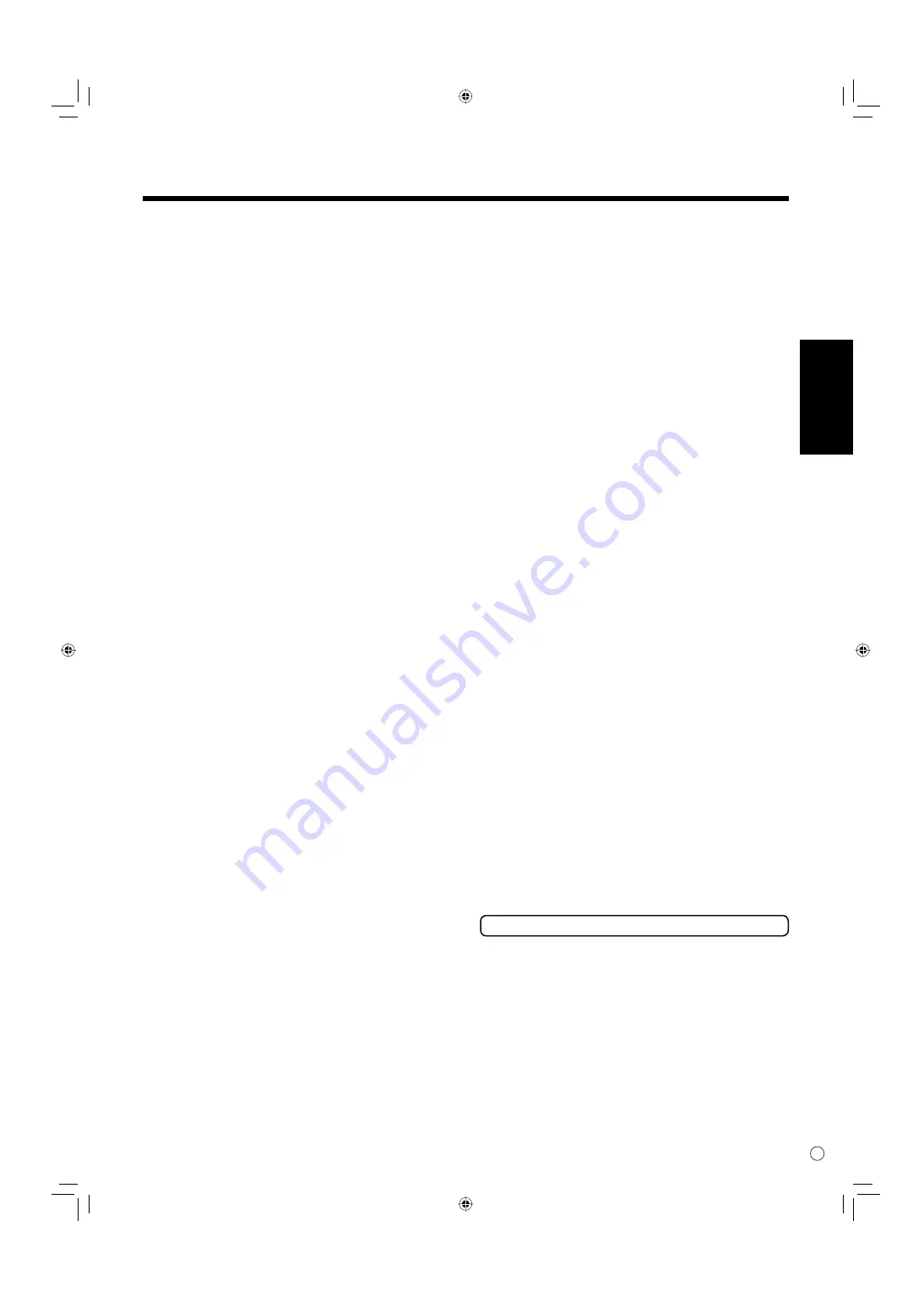
5
F
FRANÇAIS
- Le panneau couleur LCD TFT utilisé dans ce
moniteur est fabriqué en application d’une
technologie de grande précision. Cependant,
il peut avoir sur l’écran des points minuscules
où les pixels ne s’allument jamais ou restent
allumés en permanence. De même, si on
regarde l’écran avec un angle aigu par rapport
à la surface de l’écran, les couleurs et la
luminosité peuvent paraître inégales. Notez
que ce n’est pas un dysfonctionnement mais
un phénomène commun des écrans LCD et
que cela n’affectera pas les performances du
moniteur.
- N’affi chez pas une image fi xe pendant une
longue période, car cela pourrait provoquer
l’apparition d’une image rémanente.
- Si la luminosité est réglée au minimum, il est
possible qu’on voie diffi cilement l’écran.
- La qualité du signal vidéo peut avoir une
infl uence sur la qualité de l’affi chage. Il est
recommandé d’utiliser un équipement qui peut
fournir des signaux vidéo de grande qualité.
- Ne frottez pas, ne grattez pas le moniteur avec
un objet dur.
- Il faut savoir que la Sharp Corporation
décline toute responsabilité en cas d’erreurs
commises durant l’utilisation par le client ou
par une tierce personne, ainsi qu’en cas de
dysfonctionnement ou de dommage survenu à
ce produit pendant son utilisation, excepté dans
le cas de responsabilité reconnue par la loi.
- Ce moniteur et ses accessoires sont
susceptibles d’évoluer sans avis préalable.
- N’utilisez pas le moniteur dans un endroit
faiblement ventilé, où il y a beaucoup de
poussières, où le degré d’humidité est élevé,
ou encore là où il pourrait se trouver en contact
avec de l’huile ou de la vapeur, car cela pourrait
provoquer un début d’incendie.
- Assurez vous que le moniteur ne se trouve pas
en contact avec de l’eau ou d’autres fl uides.
Assurez vous qu’aucun objet tel que des
agrafes et des trombones ne pénètre dans le
moniteur, car cela pourrait provoquer un début
d’incendie ou un choc électrique.
- N’installez pas le moniteur au dessus des
objets instables ou dans des endroits peu sûrs.
Faites attention que le moniteur ne reçoive
pas de chocs violents ni de fortes vibrations.
Provoquer la chute du moniteur ou le culbuter
peut l’endommager.
- N’utilisez pas le moniteur dans des endroits
où il est susceptible d’être exposé à la lumière
directe du soleil, à proximité d’un appareil de
chauffage ou partout ailleurs où la température
est élevée, car cela pourrait conduire à un
dégagement excessif de chaleur et provoquer
un début d’incendie.
- Le moniteur ne peut pas effectuer une rotation
des images de l’écran pour un écran dans la
direction verticale. Le contenu doit être formaté
pour être plus long dans la direction verticale à
partir de la source d’affi chage.
Le cordon d’alimentation
- N’endommagez pas le cordon d’alimentation,
ne déposez pas d’objets lourds sur le cordon
d’alimentation, ne tirez pas dessus et ne le pliez
pas de manière excessive. De même, n’ajoutez
pas de rallonges. Tout endommagement du
cordon d’alimentation peut provoquer un début
d’incendie ou un choc électrique.
- Utilisez seulement le cordon d’alimentation
fourni avec le moniteur.
- Insérez la prise d’alimentation directement dans
la prise de secteur. Ajouter une rallonge peut
entraîner une surchauffe et provoquer un début
d’incendie.
- Ne débranchez pas ni ne branchez la prise
d’alimentation avec des mains humides. En ce
faisant, vous risquez un choc électrique.
- Débranchez le cordon d’alimentation si
l’équipement n’est pas utilisé pendant une longue
période.
- Ne tentez pas de réparer le cordon
d’alimentation s’il est coupé ou s’il ne
fonctionne pas correctement. Veuillez prendre
contact avec le service après vente et suivre
ses recommandations.
Étendue du mode d’emploi
- Dans ce mode d’emploi, “Windows XP” fera
référence à Microsoft Windows XP et “Windows
2000” à Microsoft Windows 2000.
Lorsqu’il n’est pas nécessaire de faire la
distinction entre les programmes, le terme
“Windows” sera utilisé.
- Microsoft et Windows sont des marques
déposées de la Microsoft Corporation.
- Toutes les autres marques et les noms de
produits sont des marques commerciales ou
des marques déposées par les compagnies
respectives.
- La langue du menu OSD (affi chage à l’écran)
utilisée dans ce mode d’emploi comme exemple
est l’anglais.
- Les illustrations dans ce mode d’emploi
peuvent ne pas représenter exactement le
produit ou l’affi chage réels.
Lampes
fl uorescentes
● Les lampes fl uorescentes qui équipent ce
produit ont une durée de vie limitée.
● En raison des caractéristiques propres aux
lampes fl uorescentes, il est possible que
l’écran clignote les premiers temps de son
utilisation. Si cela se produit, mettez hors
tension l’interrupteur principal du moniteur, puis
remettez le sous tension pour assurer sa mise
en fonction.
CONSEILS ET MESURES DE SÉCURITÉ